Nhờ ứng dụng youtube, người dùng có thể giải trí, xem bất kỳ chương trình nào cùng gia đình vào mỗi khi rảnh rỗi. Vì thế nếu như tivi nhà bạn vẫn chưa được đăng nhập youtube trên tivi sony, hãy để Limosa hướng dẫn bạn đăng nhập một cách nhanh chóng bằng những bước đơn giản trong bài viết sau.

MỤC LỤC
1. Lợi ích của việc đăng nhập youtube trên tivi sony
Có lẽ nhiều người tiêu dùng chưa biết về sự hữu dụng khi đăng nhập youtube trên tivi, vậy nên hãy đăng nhập ngay để nhận được các lợi ích sau đây mà ứng dụng youtube mang lại nhé!
– Đăng ký và theo dõi các kênh youTube yêu thích giúp bạn nhận được thông báo mỗi khi có video mới, dễ dàng theo dõi.
– Youtube sẽ lưu trữ và đề xuất về tài liệu video dựa trên thói quen và sở thích của bạn.
– Hỗ trợ sử dụng các tính năng tiện lợi với người dùng của chương trình youtube, chẳng hạn như chức năng có thể thực hiện kiểm tra lịch sử nội dung video, chặn nội dung không phù hợp, ….
– Lịch sử tìm kiếm được lưu lại giúp bạn dễ dàng tìm được các video đã xem và có nhu cầu theo dõi, xem lại.
– Bạn cũng sẽ dễ dàng xóa lịch sử đã xem hoặc lịch sử tìm kiểm nếu muốn.
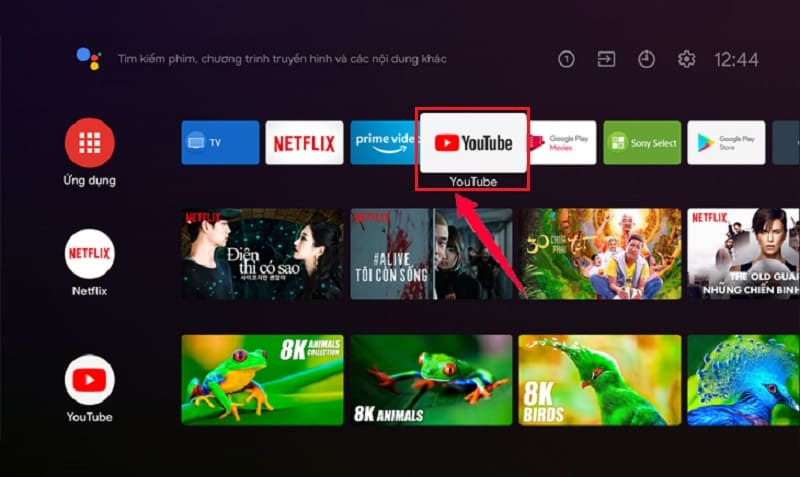
2. Cách đăng nhập youtube trên tivi sony
Để thành công đăng nhập tài khoản youtube trên tivi sony, bạn có thể thực hiện một trong hai cách dưới đây.
2.1. Đăng nhập qua ứng dụng youtube trên tivi sony
– Bước 1: Nhấn nút Home để trở về giao diện chính và mở ứng dụng youtube trên tivi sony rồi chọn vào phần Đăng nhập ở góc trái màn hình.
– Bước 2: Bấm chọn nút Đăng nhập.
– Bước 3: Khi đó, trên tivi sony sẽ hiển thị một thông báo hướng dẫn cách đăng nhập youtube trên tivi, gồm 2 phần: Đường link để bạn truy cập vào trang đăng nhập hoặc mật mã truy cập.
– Bước 4: Nếu bạn dùng laptop hoặc điện thoại có thể truy cập vào đường link youtube.com/activate như hướng dẫn, sau đó bạn sẽ được yeu cầu để tiến hành nhập mật mã.
– Ngoài ra, nếu bạn đang sử dụng ứng dụng youtube trên thiết bị di động và có tài khoản youtube, màn hình sẽ thông báo “Nhấn để đăng nhập TV”. Sau đó bạn tiến hành đăng nhập với tên tài khoản bằng cách nhấn vào nút Tiến hành đăng nhập với tên tài khoản. Tuy nhiên hãy đảm bảo chỉ sử dụng cùng mạng.
– Bước 5: Để hoàn tất quy trình đăng nhập, hãy chọn Cho phép ( đây là mục bắt buộc). Ngay sau đó tivi sony của bạn đã thành công đăng nhập tài khoản trên ứng dụng youtube.

2.2. Đăng nhập youtube tại cài đặt của tivi sony
Ngoài cách trên, bạn có thể đăng nhập youtube trên tivi sony theo các bước đơn giản mà chúng tôi sắp hướng dẫn sau đây:
– Bước 1: Đầu tiên bạn hãy bấm vào nút Home trên thiết bị remote để màn hình tivi hiển thị lại giao diện chính.
– Bước 2: Tiếp theo bạn cần truy cập vào ứng dụng youtube và bấm vào mục Cài đặt có hình bánh răng ở góc phải màn hình.
– Bước 3: Tìm và chọn vào mục Thêm tài khoản ở cuối.
– Bước 4: Khi đó bạn chỉ cần nhập tên tài khoản và mật khẩu của google là có thể sử dụng ứng dụng youtube một cách tiện lợi.
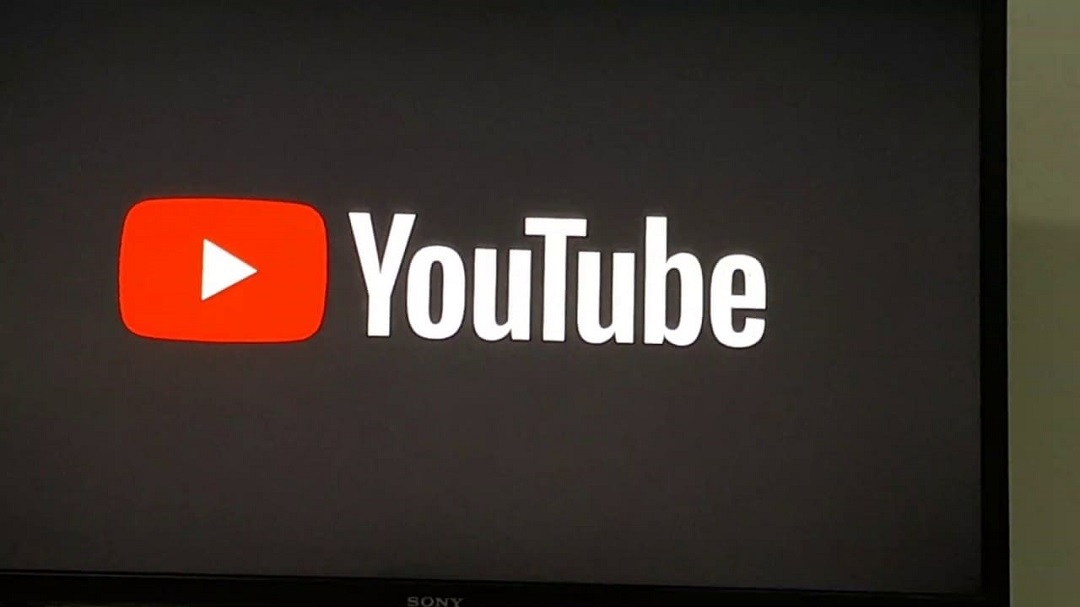
3. Cách thiết lập cập nhật cho ứng dụng youtube của tivi sony
Nhằm hỗ trợ ứng dụng youtube phát huy hết tất cả các tính năng tốt nhất, bạn không chỉ cần đăng nhập youtube trên tivi sony mà còn phải thường xuyên cập nhật khi ứng dụng có chương trình hoạt động mới.
3.1. Cách cập nhật thủ công
Các bước sau đây sẽ giúp bạn cập nhật ứng dụng youtube theo cách thủ công:
– Bước 1: Chọn Google Play từ màn hình giao diện chính của tivi sony.
– Bước 2: Chọn vào mục Cập nhật ở phía dưới màn hình. Tuy nhiên hãy lưu ý rằng mục này chỉ hiển thị khi ứng dụng youtube chưa được cập nhật và cần được cập nhật. Nếu tivi của bạn không có mục này, nó có nghĩa là không có phần mềm nào mới để cập nhật cho tivi nhà bạn.
– Bước 3: Chọn chương trình cần cập nhật và bấm vào nút Cập nhật ứng dụng để tiến hành quá trình cập nhật nhanh chóng.
3.2. Cách cập nhật tự động
Trong trường hợp bạn muốn mỗi khi youtube có chương trình cập nhật mới sẽ tự động cập nhật vào tivi sony, sau khi đăng nhập youtube trên tivi sony bạn có thể thực hiện như sau:
– Bước 1: Từ thiết bị điều khiển, bạn bấm chọn nút Menu Home để trở về giao diện sau đó bấm chọn mục Google play.
– Bước 2: Lướt màn hình xuống dưới và chọn mục Cập nhật, và tiếp tục cuộn xuống rồi vào mục Cài Đặt và chọn nút hiển thị dòng Ứng dụng của tôi.
– Bước 3: Sau đó bạn chọn nút Tự động cập nhật để thiết lập chương trình cập nhật tự động cho tivi của bạn, hoặc nếu bạn muốn cập nhật theo cách thủ công thì hãy chọn vào nút Không.
Và đó là một số cách để đăng nhập youtube trên tivi sony. Limosa hy vọng những hướng dẫn trên có thể hỗ trợ bạn trong quá trình sử dụng tivi sony. Bên cạnh đó, nếu như trong lúc đăng nhập bạn gặp bất kỳ sự cố gì, có thể liên lạc đến hotline 1900 2276 hoặc website limosa.vn, các chuyên viên sẽ nhiệt tình giúp đỡ bạn.
—————-
XEM THÊM CÁC DỊCH VỤ SỬA CHỮA TIVI TẠI LIMOSA

 Thời Gian Làm Việc: Thứ 2 - Chủ nhật : 8h - 20h
Thời Gian Làm Việc: Thứ 2 - Chủ nhật : 8h - 20h Hotline: 1900 2276
Hotline: 1900 2276













